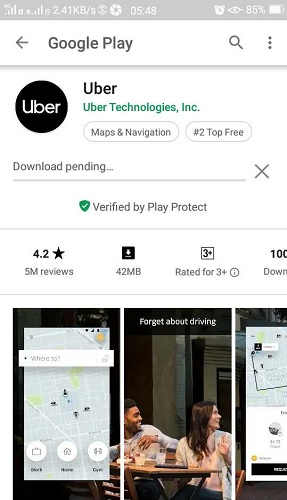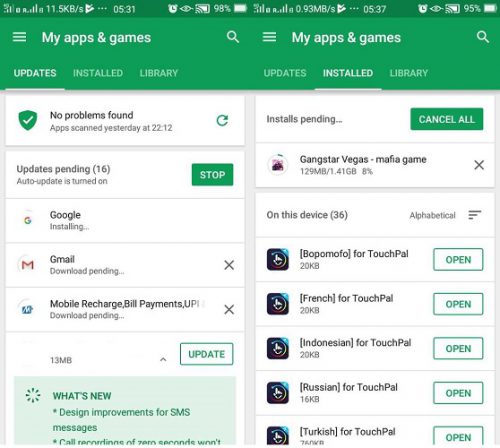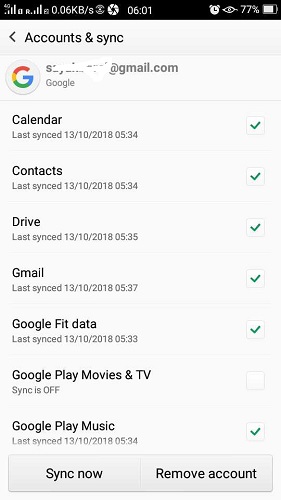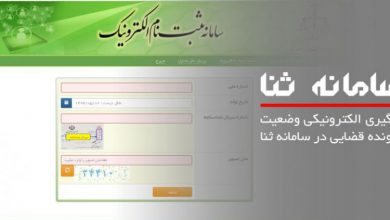چگونه مشکل دانلود نشدن برنامهها در گوگلپلی را حل کنیم؟
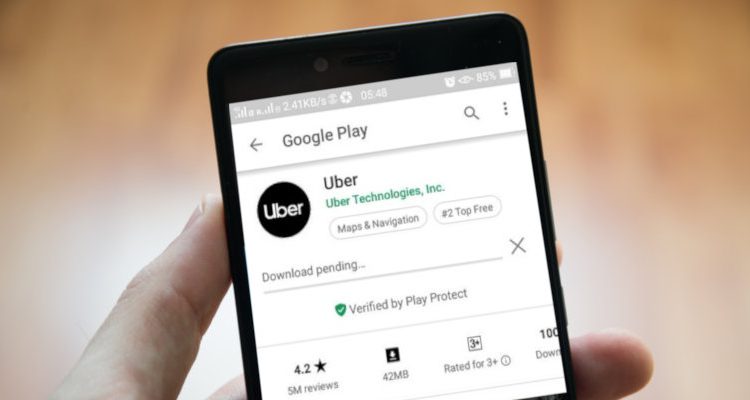
احتمالا اکثر کاربران مشکل دانلود نشدن برنامهها در گوگلپلی را تجربه کردهاند. هنگامیکه برای مدتها دانلود برنامهها در حالت Download Pending میماند، ممکن است اولین دلیلی که به ذهنمان برسد، ارتباط اینترنتی ضعیف باشد. در حقیقت بیشتر مواقع استفاده از وایفای عمومی و شبکه رومینگ، علت دانلود نشدن برنامهها است.
گوگل برای دانلود برنامهها از گوگلپلی، استفاده از یک ارتباط اینترنتی قوی مانند یک اتصال وایفای قوی و یا یک ارتباط دیتای مناسب را توصیه میکند.
اما در خیلی از مواقع علت دانلود نشدن برنامهها در گوگلپلی سرعت اینترنت نیست. نیازی نیست که تبلت و یا گوشی خود را ریبوت کنید و یا به دنبال یک ارایهدهنده سرویس وایفای دیگر بگردید؛ راههای سادهتری برای حل این مشکل وجود دارد. پس با ما همراه باشید.
فعال کردن مصرف دیتا در پسزمینه
احتمال دارد که برنامه گوگلپلی استور در گوشی شما برای دسترسی نامحدود به دادهها در پسزمینه تنظیم نشده باشد. این بدین معنی نیست که دانلود در پسزمینه انجام نخواهد شد، اما ممکن است در بعضی موارد باعث ایجاد وقفههای غیرمنتظره شود.
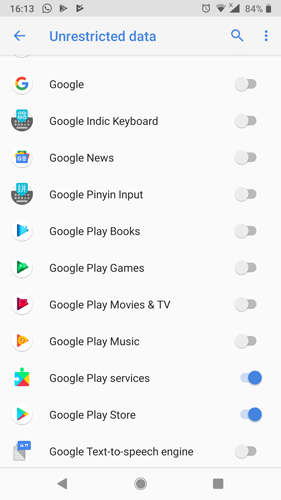
به احتمال زیاد با فعال کردن مصرف دیتا پلیاستور، دیگر شاهد پیام Download Pending نخواهید بود. اما اگر با فعال کردن این گزینه هنوز هم موفق به دانلود برنامهها نشدهاید، نگران نباشید.
آپدیتهای خودکار را متوقف کنید
ایده اصلی در مورد خطای Download Pending این است که گوگل، آپدیتها و نصبهای پسزمینه را نسبت به دانلودهای اخیر اولویتبندی میکند.
واضح است که برای دانلود، باید ابتدا فرآیندهای قبلی متوقف شوند. به محض اینکه این کار انجام شد، دوباره میتوانید به نصب برنامههای موردنظر خود ادامه دهید.
در برنامه پلیاستور بر روی آیکون (☰) کلیک کنید و به “My apps & games” بروید. در این قسمت میتوانید دانلودهای خودکار (auto-updates) و نصبهای در حال انتظار را متوقف کنید.
شاید به این علت که بیشتر ما برای رهایی از انتظار برای ویژگیهای جدید، رفع باگ و آپدیت پچهای امنیتی، دانلود خودکار را ترجیح میدهیم، غیرفعال کردن آن عقلانی بهنظر نرسد. پیشنهاد ما به شما این است که با دقت بیشتری در مورد انتخاب برنامههایی که به آپدیت خودکار نیاز دارند، تصمیم بگیرید. شاید یک راه بهتر این باشد که به برنامههایی مانند جیمیل و یوتیوب از طریق وبسایت دسترسی داشته باشید؛ اینگونه بدون استفاده زیاد از حجم اینترنت و حافظه دستگاه برای آپدیتهای مداوم، میتوانید از این برنامهها استفاده کنید. همچنین می توانید این برنامهها را بهطور خودکار و بدون نیاز به گوگلپلی آپدیت نمایید.
بنابراین برای خالی کردن فضای ذخیره در دستگاههای اندروید، به شما پیشنهاد میکنیم آپدیت برنامهها را از حالت خودکار به دستی تغییر دهید.
حافظه دستگاه را بررسی کنید
اگر پاک کردن صف دانلودهای در حال انتظار برای شما کارساز نبود، ممکن است مشکل از نسخه پلیاستور و دستگاه شما باشد. معمولا در صورت عدم وجود حافظه کافی، دانلود برنامهها به مشکل برمیخورد.
برای احتیاط از تنظیمات به “Battery and Storage” بروید و مشکل حافظه گوشی را بررسی کنید. همچنین میتوانید کش را از قسمت “App info” پاک نمایید. همچنین توصیه میکنیم، برنامههای اضافه و برنامههایی که به حافظه و فضای دیسک زیادی نیاز دارند را از گوشی حذف کنید. در صورت تمایل نیز میتوانید گوگلپلی را force-stop نمایید و بار دیگر آن را اجرا کنید.
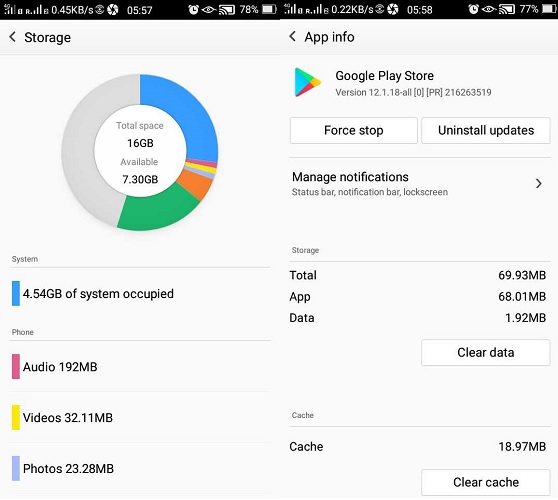
مشکل دانلود را دور بزنید
مشکل دانلود نشدن برنامهها در گوگلپلی همیشه قابل دور زدن است. شما میتوانید بهجای استفاده از اپ پلیاستور از وبسایت رسمی پلیاستور وارد حسابکاربری گوگل خود شوید و به دانلود برنامهها بپردازید.
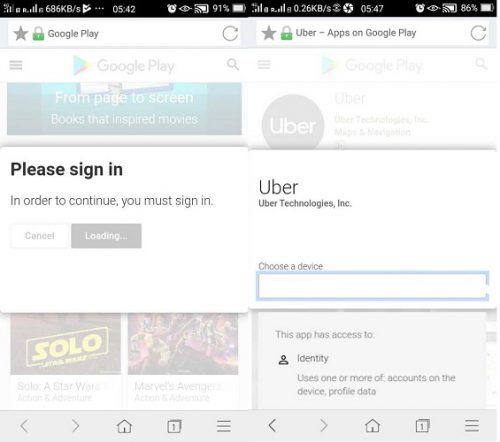
اگر همچنان موفق نشدهاید
اگر آنقدر خوششانس نبودهاید که روشهای بالا مشکل دانلود نشدن برنامهها از پلیاستور را برای شما حل کند، یک روش دیگر منهای بازگشت به تنظیمات کارخانه وجود دارد. در صورتیکه چندین بار گوشی خود را ریاستارت کردهاید، کش را حذف نمودهاید و کارت حافظه را بررسی کردهاید و هیچکدام راهحل مشکل شما نبودهاند، تنها راه حذف و اضافه کردن دوباره حساب گوگلی است که با آن به پلیاستور وارد شدهاید.
به سادگی به “Accounts-Google” بروید و حساب خود را با کلیک بر روی “Remove account” حذف کنید. پس از گذشت 5 دقیقه میتوانید یک حساب جدید برای همگامسازی با پلیاستور اضافه نمایید و دوباره به دانلود برنامهها بپردازید.
نتیجهگیری
تمام روشهای بالا امتحانشده و برگرفته از وبسایت Google Play Help هستند. علاوه بر این، اگر شما مجاز به روت کردن دستگاه خود هستید (مانند گوشیهای Pixel)، میتوانید مشکل را خودتان حل نمایید.
شایان ذکر است که برای حل مشکل دانلود نشدن برنامهها میتوانید دیتا برنامه گوگلپلی و یا آپدیتهای نصب شده از زمان خریداری گوشی بر روی اپ پلیاستور را نیز حذف نمایید. اگر روشهای دیگری را برای حل این مشکل میشناسید با ما در میان بگذارید.